- ppt播放不能全屏:ppt如何全屏播放
- ppt图表刻度怎么调整:拼图构成的五层层次关系PPT模板素材(1)
- ppt图表制作多维度数据:8节点的循环流程图PPT素材下载
- ppt制作教程步骤手机:PPT流程图模板图片制作教程步骤
下面的是PPT教程网给你带来的相关内容:
ppt插入音乐:做ppt时,插入了音频,但换了电脑播放后,无法播放音频,该如何办?

今天我们学习PPT基础操作—插入音频
插入音频可以加强观赏性,增加多样性,使我们的PPT更加有特色,更加吸引人
插入音频分为嵌入音频、链接到音频、嵌入背景音乐、链接到背景音乐四种形式,接下来我们进行具体讲解
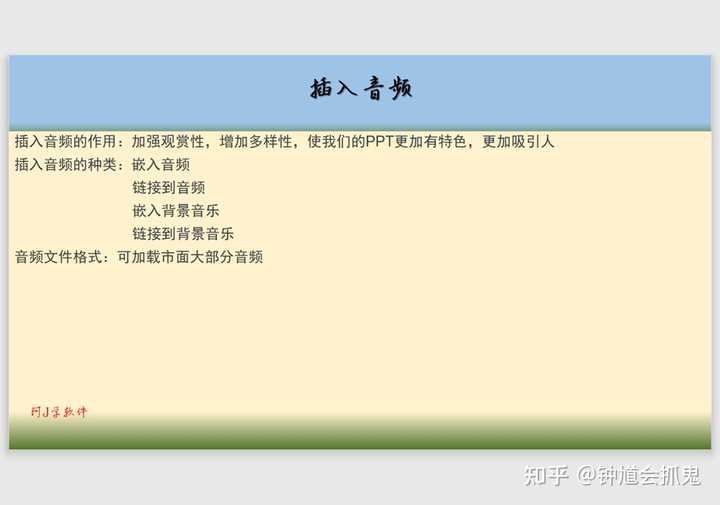
选择工具栏上方插入按钮,点击音频选项,便可以看到嵌入音频、链接到音频、嵌入背景音乐、链接到背景音乐4个选项,先选嵌入音频
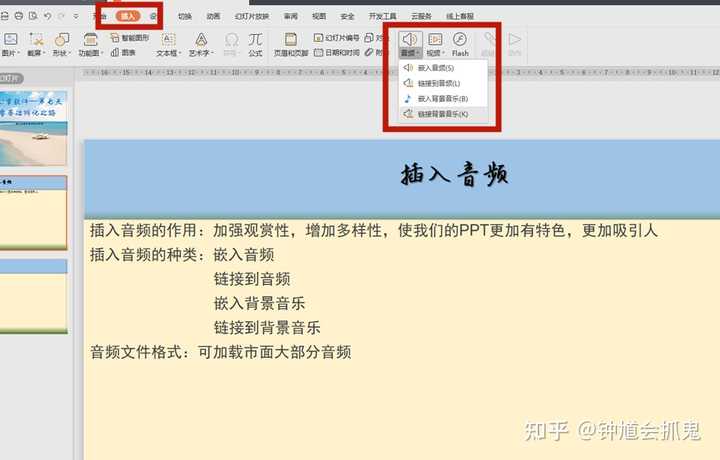
在弹出的对话框中选择一首歌

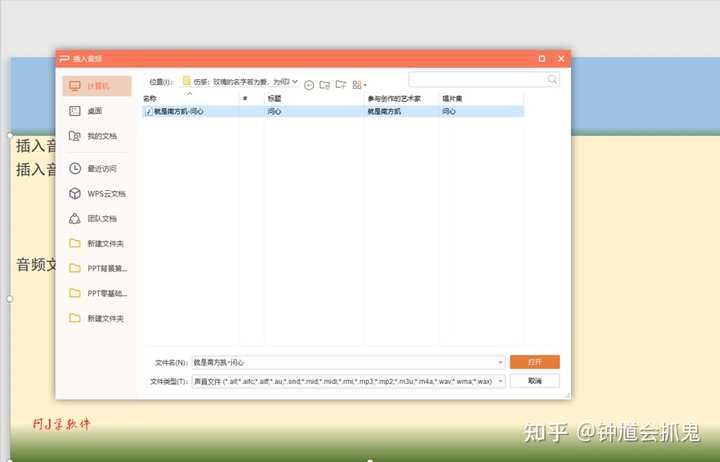
我们看到幻灯片中插入了选择的歌曲,并且有一个音频操作平台
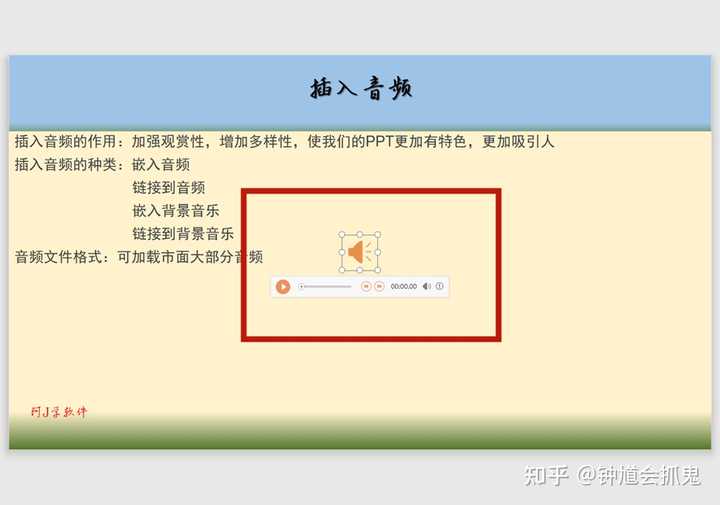
在PPT中,背景音乐就是贯穿整个PPT的音乐,而音频就是特定某一页播放或者某个节点需要播放的声音。通俗点讲:音频是只能在一页中播放,就是有小喇叭的那个,背景音乐是整个幻灯片都在播放ppt插入音乐:做ppt时,插入了音频,但换了电脑播放后,无法播放音频,该如何办?,适合做ppt贺卡的
我们插入一个背景音乐看一下
它会弹出一个对话框询问你,是否从第一页开始插入背景音乐

我们再说一下嵌入音频和链接到音频的区别,经过嵌入音频操作的音频和PPT会变成一个整体,不随着PPT的移动而失效;经过链接到音频操作的音频则会以固定的路径寻找音频文件,换PC端操作后会失去效果。

接下来我们说一下插入音频操作可以选择的格式,基本上市面流通的音频格式都支持
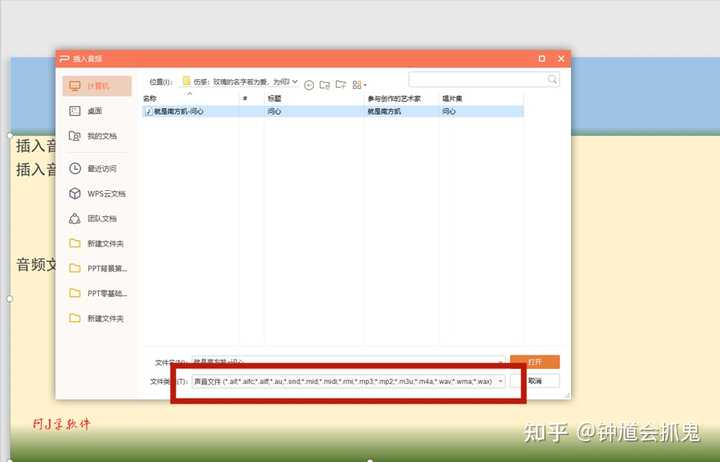
插入音频后音频文件在幻灯片上的基本操作,首先先插入一个音频
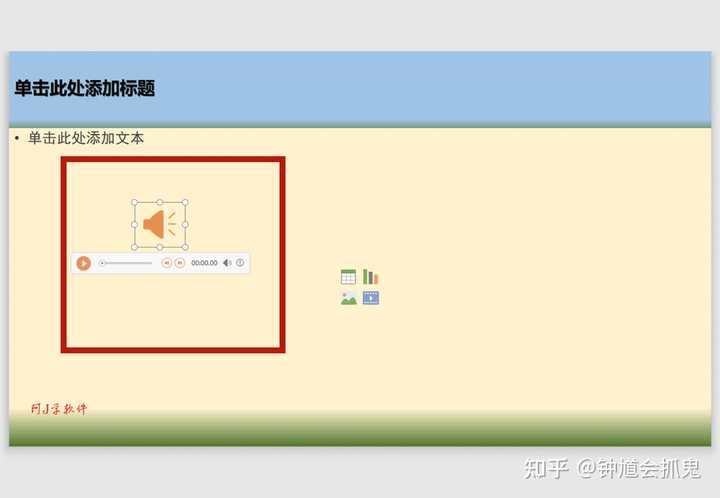
在图标界面我们可以进行播放、播放进度、快进、快退、音量调节操作
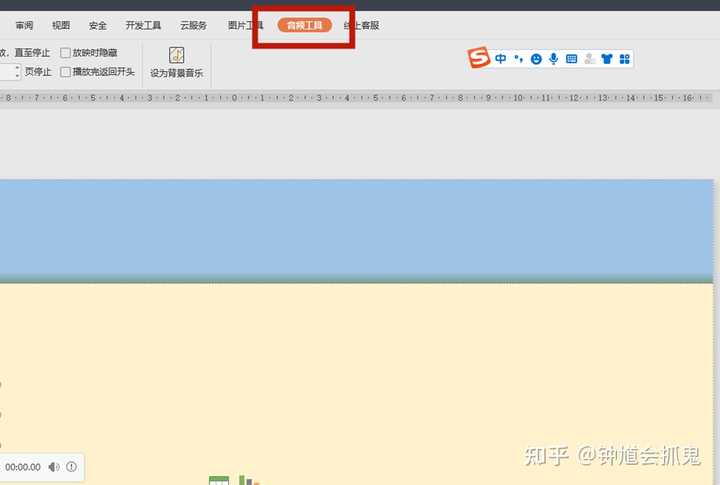
还有一些其它的具体操作,点击工具栏音频工具,在下面的工具选项中,我们可以进行更加具体和细致的调节,让我们的PPT更加得心应手
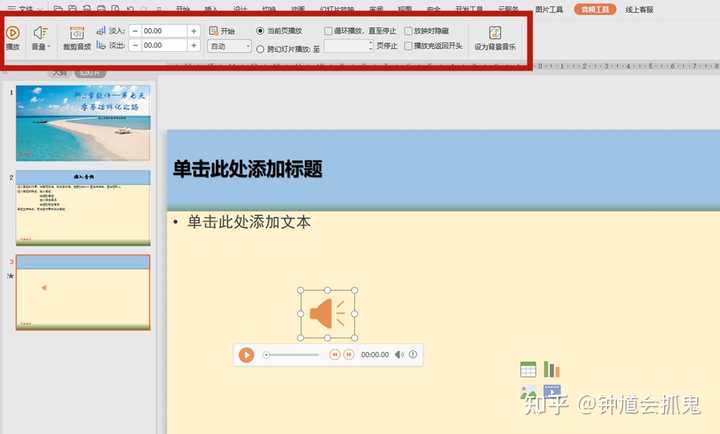
上述便是PPT插入音频与音频相关操作的基本教程,欢迎大家关注阿Jppt插入音乐,每天都会带来新的知识,一起学习PPT,争取早日掌握这个软件的基础操作,为大家的职业生涯带来新的加分项。
感谢你支持pptjcw.com网,我们将努力持续给你带路更多优秀实用教程!
上一篇:ppt制作入门教程:PPT怎么制作增加拉幕效果的动画 PPT设计拉幕效果增强动画教程 下一篇:ppt动画制作教程:实用ppt课件动画制作教程,看完你的课件ppt也能动起来!
郑重声明:本文版权归原作者所有,转载文章仅为传播更多信息之目的,如作者信息标记有误,请第一时间联系我们修改或删除,多谢。


